Installation des skins dans DCS
Page 1 sur 1
 Installation des skins dans DCS
Installation des skins dans DCS
Il existe deux méthodes pour l'installation des skins, la première est recommandée pour ne pas "corrompre" son jeu et la deuxième est plus simple.
Le dossier, possédant un nom comme Tiger Meet 2, doit être installé dans le dossier du véhicule lui correspondant, dans ce cas, celui de la gazelle c'est à dire SA342M
Cette méthode permet aussi d'installer un seul dossier de skin pour toutes les versions que l'on possède (avis aux amateurs des versions BETA et ALPHA).
Dans cette explication, nous mettrons le dossier skin dans "Parties enregistrées" mais il est tout à fait possible de le mettre ailleurs.
Étape 1 : Création du dossier dans Parties enregistrées :
Dans C:/Utilisateurs/< Votre nom >/Parties enregistrées/ créez un dossier DCS.Liveries
Étape 2 : Insertion de toutes vos Liveries dans le dossier DCS.Liveries, chaque avion doivent suivre leurs code nom, comme par exemple :
C:/Utilisateurs/< Votre nom >/Parties enregistrées/DCS.Liveries/M-2000C/
Étape 3 : Création du dossier qui se nommera "Liveries Import"
Exportez le dans C:/Utilisateurs/< Votre nom >/Parties enregistrées/DCS/Mods/aircraft
Si le dossier Mods ou aircraft n'existe pas, créez les.
Étape 4 : Création du module Entry.LUA
Il suffit de créer dans le dossier Liveries Import un document texte que vous renommerez Entry.LUA.
Dans ce document texte insérez le code suivant en utilisant le logiciel Notepad++
(Note 1 : Soyez bien sur de changer par le nom d'utilisateur de Windows, changez également le chemin si le dossier diffère d'endroit)
(Note 2 : N'oubliez pas que le chemin d'accès s'écrit en anglais donc Utilisateur = Users et Parties enregistrées = Saved Games)
Étape 5 (Optionnelle) : Installez votre module sur toutes les versions
Il suffit de copier le dossier Liveries Import comportant le fichier Entry.LUA dans les autres versions comme
C:/Utilisateurs/< Votre nom >/Parties enregistrées/DCS.openbeta/Mods/aircraft
C:/Utilisateurs/< Votre nom >/Parties enregistrées/DCS.openalpha/Mods/aircraft
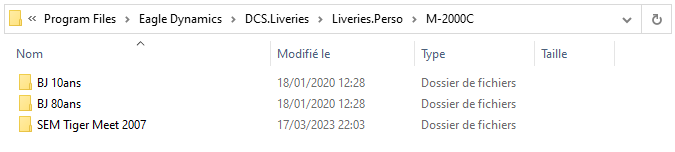
Étape 1 : Installer les skins dans les dossier de Liveries.
Vous devez tout simplement mettre vos skin dans le dossier Liveries de votre dossier Parties Enregistrer de votre version de jeu.
Par exemple :
C:\Users\"Votre nom d'utilisateur"\Saved Games\DCS\Liveries\M-2000C pour les skin du mirage 2000 sur la version stable
C:\Users\"Votre nom d'utilisateur"\Saved Games\DCS World OpenBeta\Liveries\M-2000C pour les skin du mirage 2000 sur la version OpenBeta
Introduction : Qu'est-ce qu'un skin?
Un skin est un dossier contenant un fichier Description.lua et des images au format .DDSLe dossier, possédant un nom comme Tiger Meet 2, doit être installé dans le dossier du véhicule lui correspondant, dans ce cas, celui de la gazelle c'est à dire SA342M
Méthode 1 : Export de skin
Cette méthode est recommandée par Eagle Dynamics et permet de séparer le dossier skin du reste du jeu (en le mettant sur un autre disque par exemple).Cette méthode permet aussi d'installer un seul dossier de skin pour toutes les versions que l'on possède (avis aux amateurs des versions BETA et ALPHA).
Dans cette explication, nous mettrons le dossier skin dans "Parties enregistrées" mais il est tout à fait possible de le mettre ailleurs.
Étape 1 : Création du dossier dans Parties enregistrées :
Dans C:/Utilisateurs/< Votre nom >/Parties enregistrées/ créez un dossier DCS.Liveries
Étape 2 : Insertion de toutes vos Liveries dans le dossier DCS.Liveries, chaque avion doivent suivre leurs code nom, comme par exemple :
C:/Utilisateurs/< Votre nom >/Parties enregistrées/DCS.Liveries/M-2000C/
Étape 3 : Création du dossier qui se nommera "Liveries Import"
Exportez le dans C:/Utilisateurs/< Votre nom >/Parties enregistrées/DCS/Mods/aircraft
Si le dossier Mods ou aircraft n'existe pas, créez les.
Étape 4 : Création du module Entry.LUA
Il suffit de créer dans le dossier Liveries Import un document texte que vous renommerez Entry.LUA.
Dans ce document texte insérez le code suivant en utilisant le logiciel Notepad++
(Note 1 : Soyez bien sur de changer
(Note 2 : N'oubliez pas que le chemin d'accès s'écrit en anglais donc Utilisateur = Users et Parties enregistrées = Saved Games)
- Code:
declare_plugin("Liveries Import",
{
installed = true,
dirName = current_mod_path,
version = "1.0.0",
state = "installed",
info = _("Custom Liveries"),
})
---------------------------------------------------------
mount_vfs_liveries_path ("C:/Users/<USERNAME>/Saved Games/DCS.Liveries/")
---------------------------------------------------------
plugin_done()
Étape 5 (Optionnelle) : Installez votre module sur toutes les versions
Il suffit de copier le dossier Liveries Import comportant le fichier Entry.LUA dans les autres versions comme
C:/Utilisateurs/< Votre nom >/Parties enregistrées/DCS.openbeta/Mods/aircraft
C:/Utilisateurs/< Votre nom >/Parties enregistrées/DCS.openalpha/Mods/aircraft
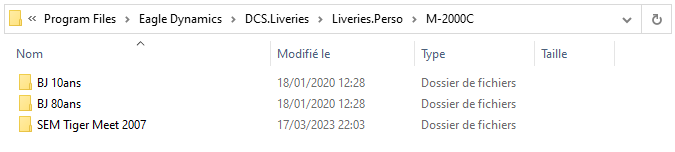
Méthode 2 : Dossier Liveries
Cette méthode reste simple mais nécessite de déplacer les fichiers dans chacune de vos versions et peut potentiellement corrompre votre jeuÉtape 1 : Installer les skins dans les dossier de Liveries.
Vous devez tout simplement mettre vos skin dans le dossier Liveries de votre dossier Parties Enregistrer de votre version de jeu.
Par exemple :
C:\Users\"Votre nom d'utilisateur"\Saved Games\DCS\Liveries\M-2000C pour les skin du mirage 2000 sur la version stable
C:\Users\"Votre nom d'utilisateur"\Saved Games\DCS World OpenBeta\Liveries\M-2000C pour les skin du mirage 2000 sur la version OpenBeta
~~~~~~~~~~~~~~~~~~~~~~~~~~~~~~~~~~
Benvenguda al Pays - La légende de l'avion vert


CROC- Oberst

- Croix de chevalier avec feuilles de chêne, glaives et brillants6eme récompense à la Participation à la vie de l'escadrilleService Hangar 3Membre expert du service HangarService Entrainement 3Instructeur expertService informatique 2Informaticien expérimenté
- Nombre de messages : 1382
Age : 33
Localisation : Toulouse
Date d'inscription : 27/10/2008
 Sujets similaires
Sujets similaires» Probleme skins.
» Ultrapack 2.0 Installation
» [IL-2 (HSFX7): Installation] Demande le disque numéro 2 (Résolu)
» Histoire opérationnelle de la Luftwaffe (1939-1945)
» avant de monter dans mon avion
» Ultrapack 2.0 Installation
» [IL-2 (HSFX7): Installation] Demande le disque numéro 2 (Résolu)
» Histoire opérationnelle de la Luftwaffe (1939-1945)
» avant de monter dans mon avion
Page 1 sur 1
Permission de ce forum:
Vous ne pouvez pas répondre aux sujets dans ce forum